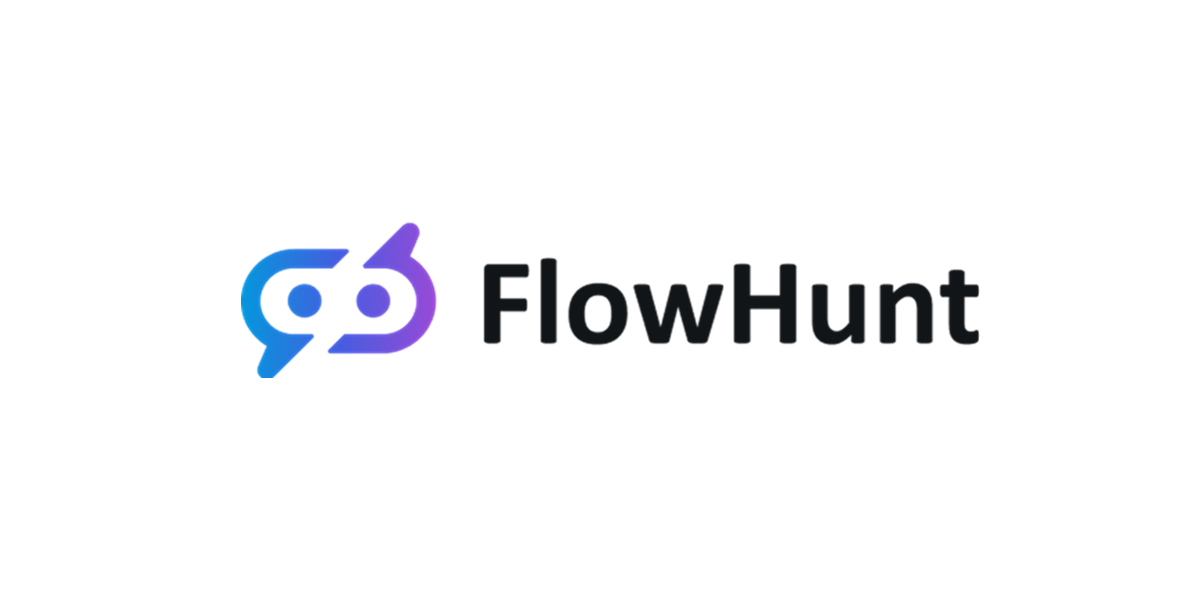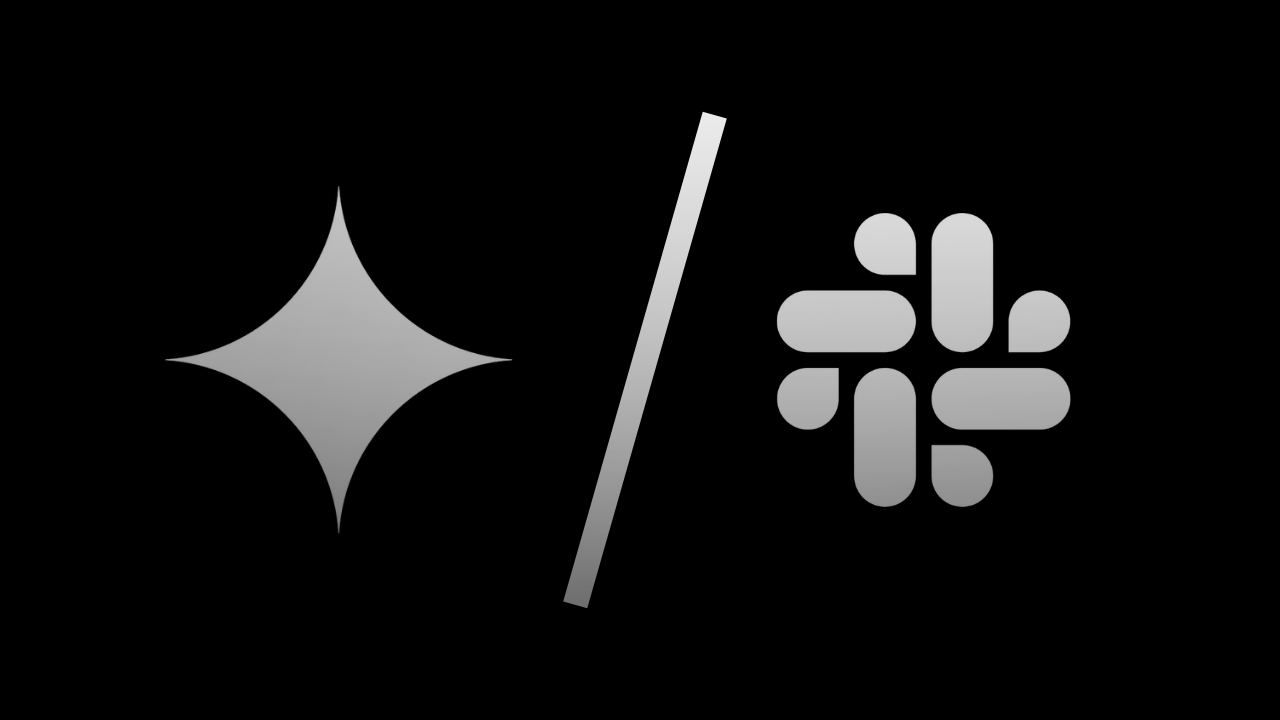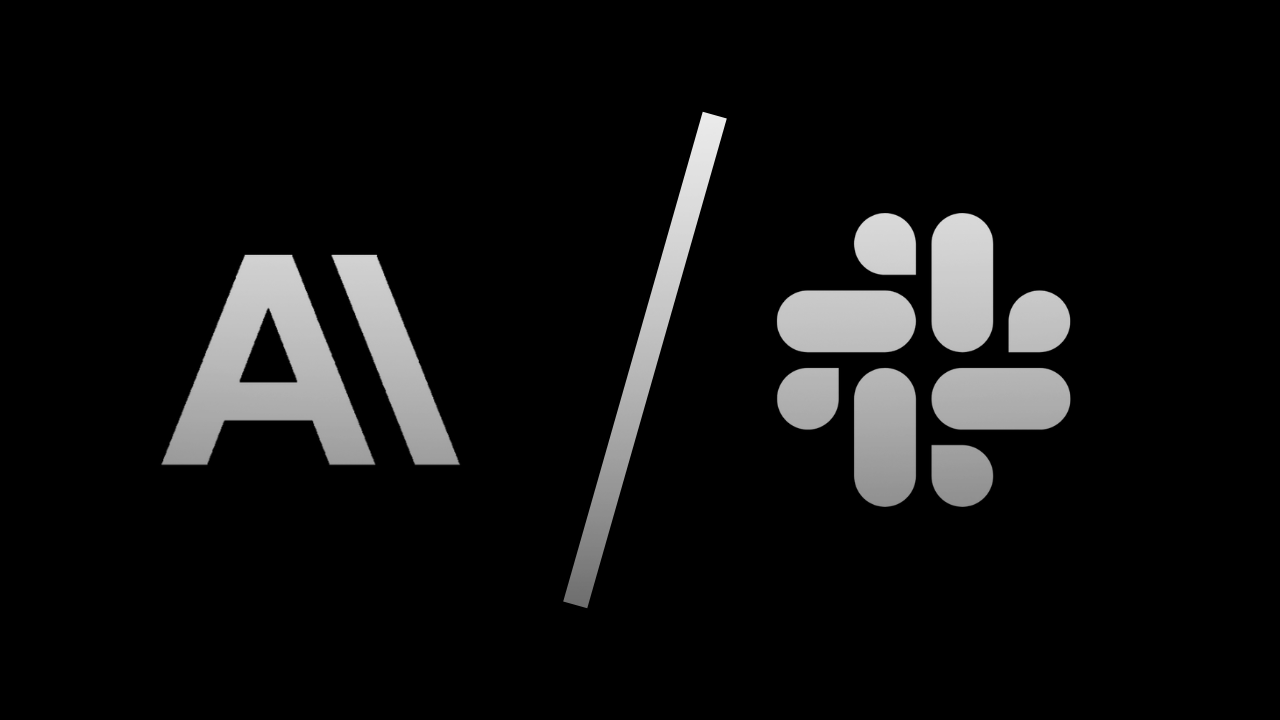Integração com o Slack
Conecte o FlowHunt ao Slack para trabalhar com IA onde sua equipe colabora, simplifique fluxos de trabalho e melhore o atendimento ao cliente com assistência em tempo real.
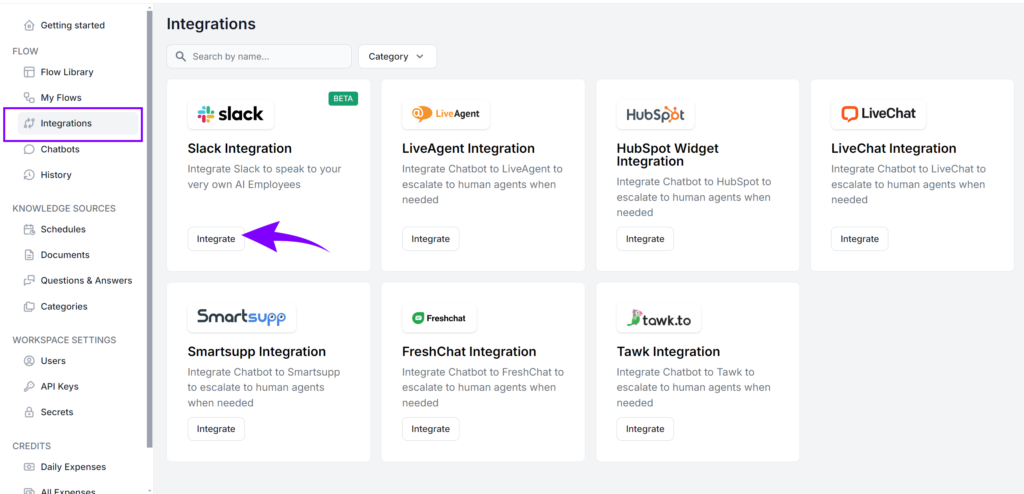
Esta integração permite que você traga qualquer Flow para seu workspace do Slack, possibilitando trabalhar com IA onde você já colabora, economizar tempo e manter tudo em um só lugar.
Com o que a integração FlowHunt pode te ajudar:
Flow de Assistente de IA: Conte com um bot de IA para responder perguntas da sua base de conhecimento, ajudar em tarefas simples e auxiliar na escrita.
Integração com Atendimento ao Cliente: Monitore conversas do chatbot, seja avisado quando a IA precisar de sua ajuda e entre em qualquer conversa do chatbot diretamente pelo Slack.
Ferramentas Personalizadas: Construa e implemente ferramentas específicas para canais, simplificando fluxos de trabalho diários e aumentando a produtividade.
Como integrar o Slack ao FlowHunt
- Acesse Integrações no menu principal à esquerda.
- Encontre a integração com o Slack e clique em Integrar.
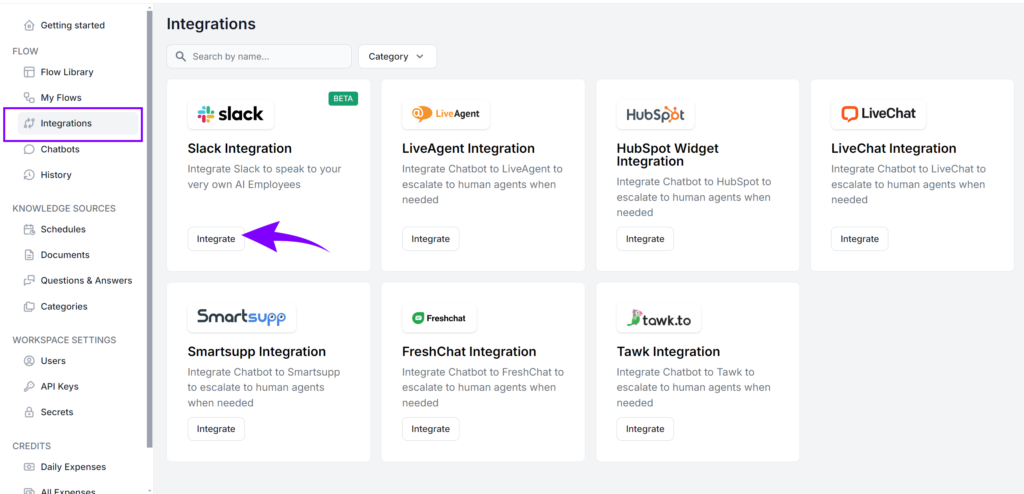
- Você será levado para a tela de integração do Slack, informando que o Flo está solicitando acesso ao seu workspace.
- Caso você tenha mais de um workspace, use o seletor no canto superior direito:

- Depois de escolher o workspace correto, revise as permissões e clique em Permitir.
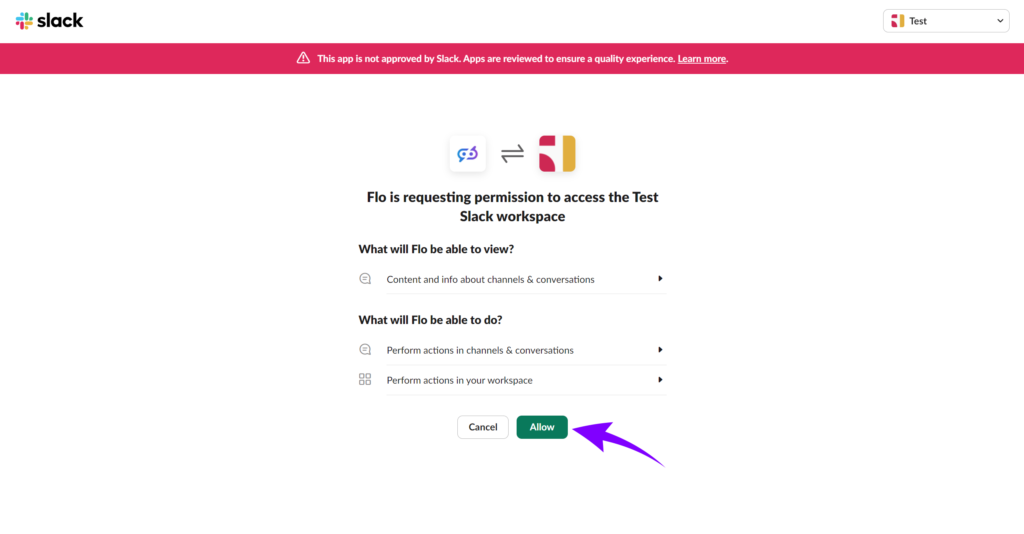
Se você quiser integrar um workspace do qual não é administrador, será necessário enviar uma solicitação de instalação para o administrador.
- Você será notificado sobre a integração bem-sucedida.
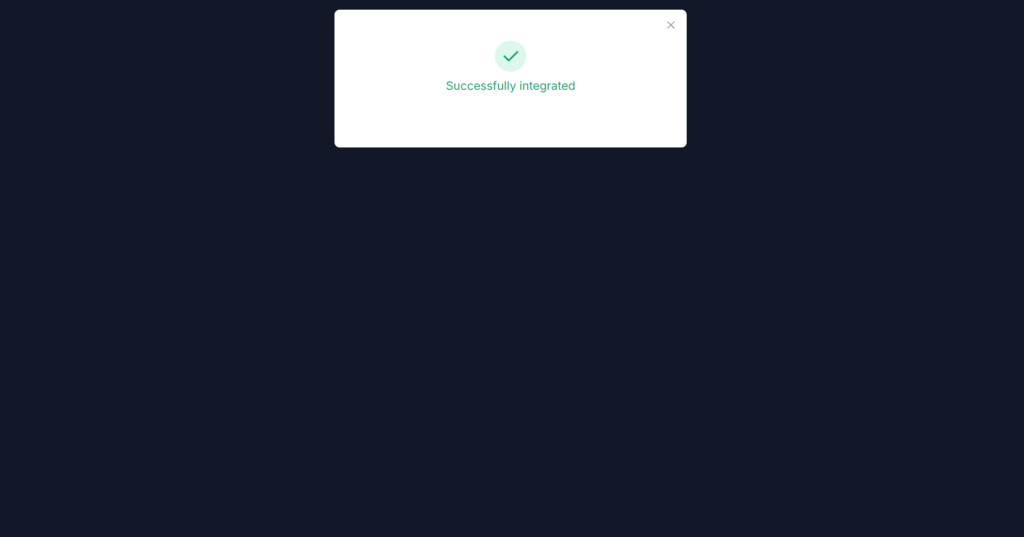
- Vá para seu workspace do Slack. O Flowhunt deve aparecer como um dos aplicativos instalados:
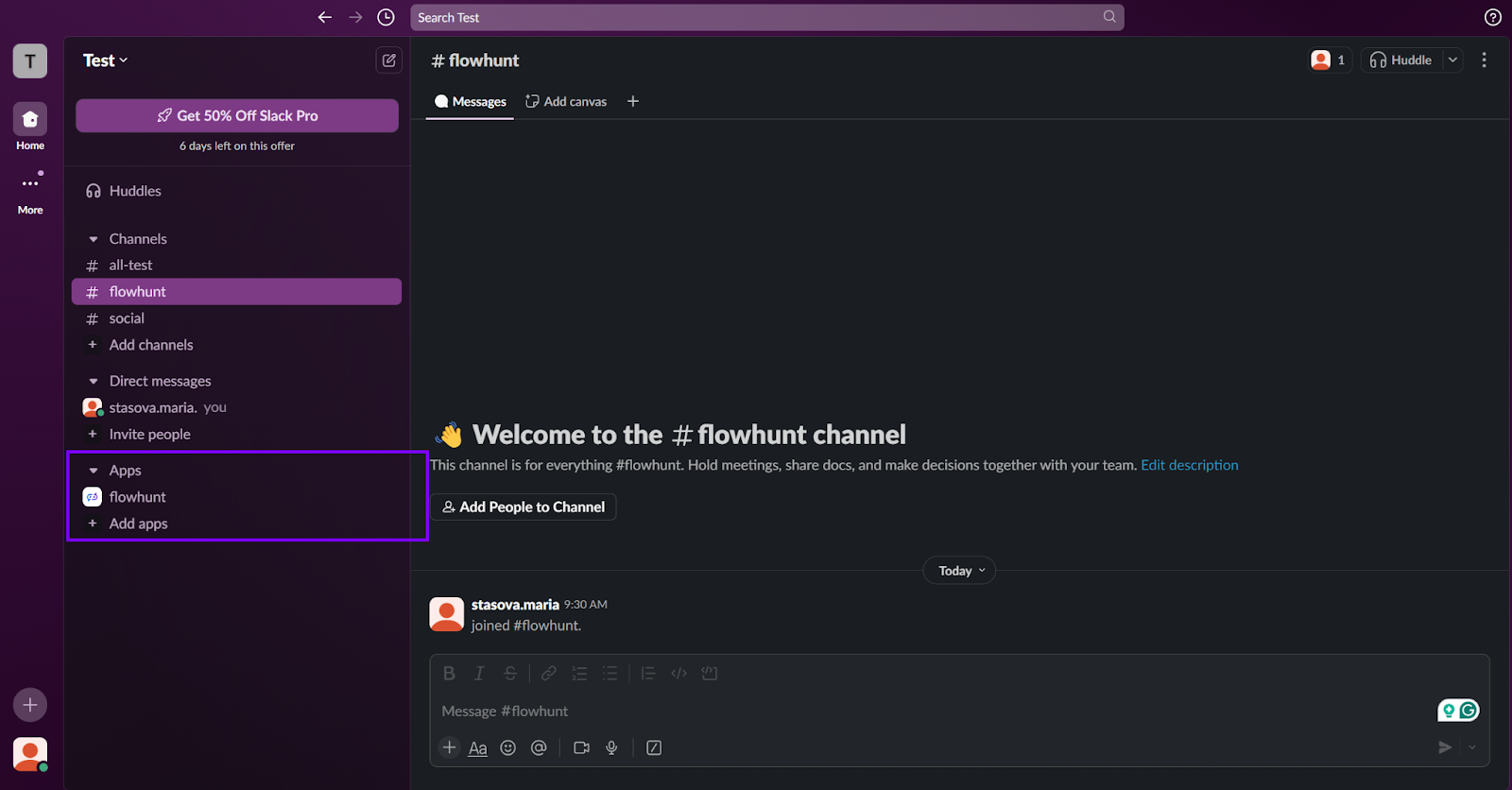
Agora que sua conta está conectada, é hora de começar a construir os Flows que você vai utilizar.
Visão Geral dos Componentes do Slack
Volte ao FlowHunt e acesse o editor de Flow.
Você notará que há dois componentes relacionados ao Slack:
- Slack Message Received
- Slack Send Message
Eles servem como início e fim das respostas do Slack e controlam quando e como o Flow interage com seu canal do Slack.
Slack Message Received

Este componente representa o início da conversa do Slack com o FlowHunt. Você pode pensar nele como um componente de gatilho. Ele também permite controlar quando, onde e como as respostas do Flo são ativadas.
Saídas do Componente
Este componente possui três saídas que roteiam e controlam o comportamento após diferentes ações no Slack. Como ele sempre está no início de um Flow ou Subflow, não possui entrada.
- After Bot Stop: Controla o que acontece após o bot ser desativado manualmente via Slack.
- After Bot Start: Controla o que acontece após o bot ser reativado via Slack.
- Plain message: Controla o que acontece após o usuário do Slack (você) enviar uma mensagem.
Configurações do Componente
- Canal: Escolha os canais nos quais deseja adicionar o FlowHunt.
- Workspace: Escolha o workspace ao qual deseja adicionar o FlowHunt.
Configurar canais e workspace é necessário para o Flow funcionar.
Acionar Apenas por Menção
Esta configuração controla como acionar uma resposta do Flo:
- Se não estiver marcada: O Flo responderá a toda mensagem enviada no canal ou thread selecionado. Isso é ótimo para canais usados apenas para conversar com o FlowHunt, como canais de Chatbot de Atendimento ao Cliente. Não deve ser usado em canais internos com muitas pessoas, pois o FlowHunt pode interromper conversas indevidamente.
- Se estiver marcada: O bot só responderá quando for chamado. Você pode chamar o Flo usando a menção @flowhunt. Recomendamos usar este modo quando você precisar de ajuda rápida para recuperar ou resumir informações, especialmente em canais movimentados.
Slack Send Message
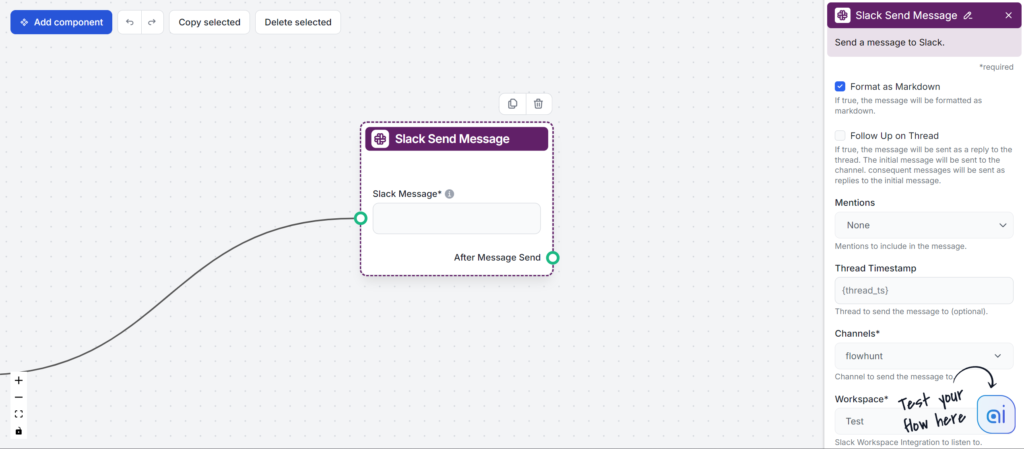
Este componente representa as mensagens do Flowhunt no Slack para você. Ele permite controlar onde, como e para quem o Flo envia respostas.
Entradas e Saídas do Componente
- Slack Message: Esta entrada define o que está sendo enviado como mensagem. Normalmente será a saída de um Agente de IA ou Gerador de IA. É necessário conectar esta entrada.
- After Message Send: Esta saída permite definir ações e comportamentos adicionais após a resposta do FlowHunt. Conectar esta saída é opcional.
Configurações do Componente
- Formatar como Markdown: Se marcada, as mensagens são formatadas em Markdown. Se não, não haverá formatação.
- Responder no Thread: Garante que o FlowHunt continue ouvindo e respondendo em threads de conversas onde foi incluído, por exemplo, em conversas de atendimento ao cliente.
- Menções: O FlowHunt precisará chamar você de vez em quando. Por exemplo, quando um usuário do chatbot solicitar transferência para um humano. O FlowHunt chamará sua atenção usando a menção escolhida.
- Thread Timestamp: Permite limitar o FlowHunt a apenas um thread.
- Canal: Escolha os canais para adicionar o FlowHunt.
- Workspace: Escolha o workspace para adicionar o FlowHunt.
Nota: É necessário escolher canais e workspaces em ambos os componentes, pois há casos em que apenas um dos componentes é utilizado, ou quando se deseja receber respostas em diferentes ou múltiplos canais.
Utilizando a Integração com o Slack
Diversos casos de uso trazem formas diferentes de utilizar os componentes do Slack. Vamos abordar os dois casos mais populares.
Flow de Assistente de IA
O primeiro exemplo importante de integração com o Slack é o simples Flow de Assistente de IA. Este Flow permite adicionar o bot Flo a vários canais e conversar com ele, usando-o como assistente para responder perguntas da base de conhecimento ou ajudar a escrever melhor.
A versão mais básica desse Flow exige apenas três componentes:
- Slack Message Received
- AI Agent
- Slack Send message
- Conecte o Slack Message Received ao AI Agent usando a saída Plain Message.
- Conecte a saída de mensagem do Agent à entrada do componente Slack Send message.
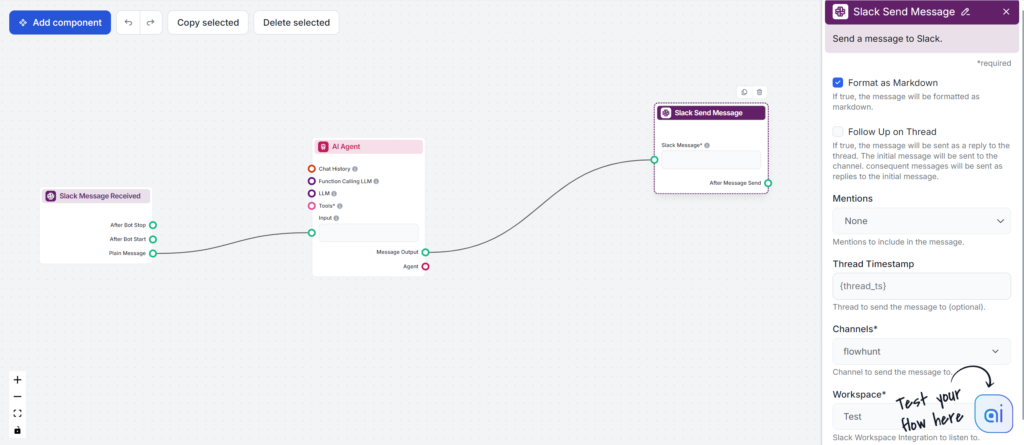
- Configure ambos os componentes do Slack para o mesmo workspace e canal. Ajuste as demais configurações conforme desejado.
- Não esqueça de informar ao Agent sua tarefa. Se precisar de ajuda para configurar o AI Agent, consulte este guia.
Este Flow básico permite conversar com o modelo GPT4o da OpenAI pelo Slack. Para torná-lo um assistente de IA completo, considere adicionar outros componentes como:
- Histórico de Conversa para manter o contexto.
- Outros componentes LLM para trocar o padrão GPT-4o por algum dos vários modelos suportados pelo FlowHunt.
- Ferramentas para que o Agent possa obter informações ou executar tarefas.
Aqui está um exemplo de Flow que usa o Claude Sonnet 3.5 como LLM em vez dos modelos da OpenAI. Para ferramentas, ele tem acesso a informações verificadas da sua base de conhecimento interna via o componente Document Retriever, mas também pode buscar Google em tempo real. Por fim, não podemos esquecer o histórico de conversa:
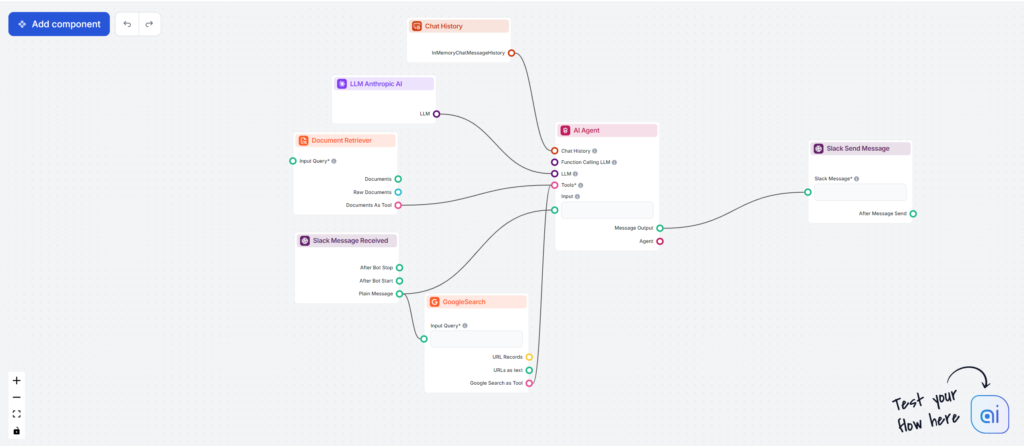
Acesse a Flow Library e obtenha esse Flow como um template pronto para uso.
Agora o bot pode responder suas perguntas usando informações atualizadas e manter uma conversa sobre os dados.
Flow de Atendimento ao Cliente no Slack
O segundo caso importante é conectar seu chatbot de atendimento ao cliente com IA ao Slack. Isso permite não apenas monitorar todas as conversas do chatbot, mas também intervir a qualquer momento e receber notificações sempre que o chatbot precisar da sua ajuda.
Isso é chamado de humano no loop: aprimora a IA com expertise humana para garantir precisão, reduzir erros e promover conformidade ética em várias aplicações. Em outras palavras, é quando a IA te informa o que está acontecendo e pede sua intervenção diretamente na janela do chatbot, ao invés de dar ao usuário apenas opções de contato.
Todos esses cenários exigem vários elementos funcionando juntos. Você pode pular toda essa configuração e obter esse Flow como template na Flow Library.
Podemos dividir este Flow em três grandes partes. Primeiro, construir o próprio chatbot de atendimento ao cliente. Segundo, os gatilhos que permitem assumir pelo Slack. E por fim, melhorias de qualidade de vida. Vamos começar construindo o chatbot.
Parte 1: Criando o Subflow do Chatbot
- Como de costume, qualquer Flow de chatbot começa com o gatilho Chat Input do usuário.
- Em seguida, configuramos a escalada. Comece conectando o Escalation Gateway ao Chat Input:
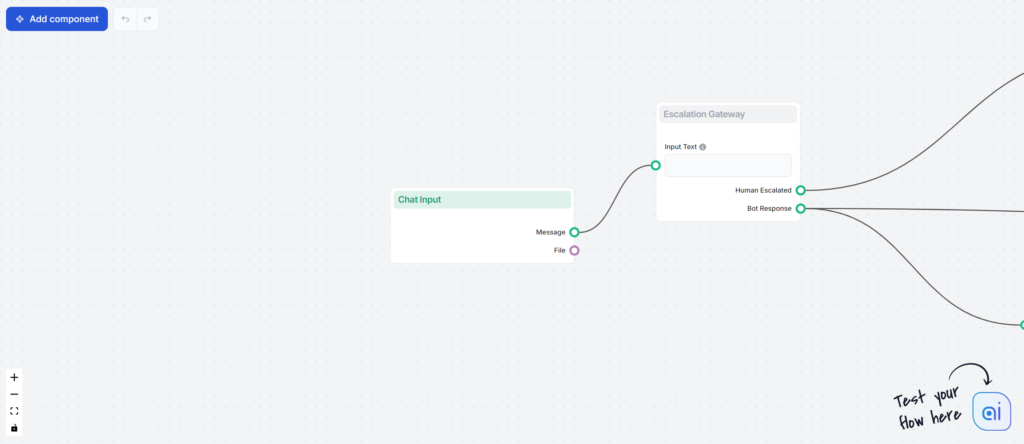
- Este componente é onde a IA decide se segue pela rota de “Escalada para Humano” ou “Escalada para Bot”. Ou seja, se responde sozinha ou pede sua ajuda.
- Prossiga conectando o componente Slack Send Message a ambas as rotas. Esse componente garante que as duas opções sejam reportadas ao canal do Slack, mantendo você informado sobre a decisão.
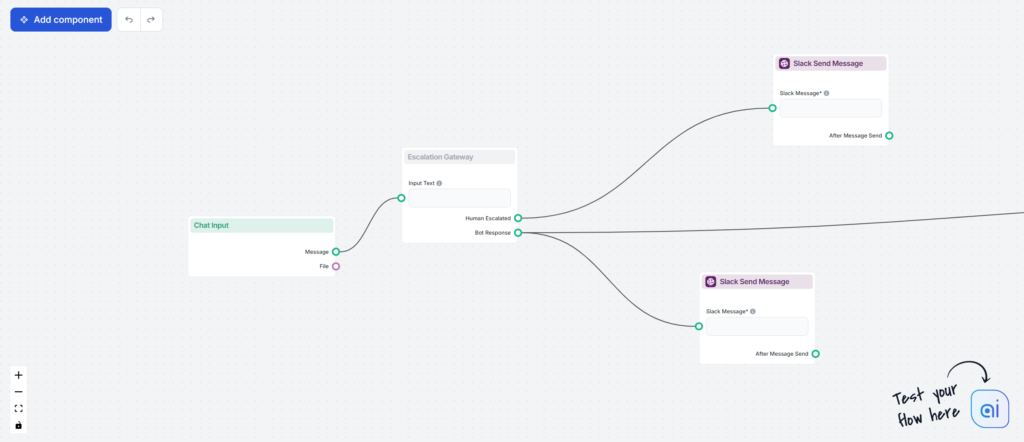
- Abra as configurações do Slack Send Message e defina o Workspace e o(s) Canal(is) nos quais o chatbot deve atuar. Selecione o mesmo workspace e canais em ambos os componentes:
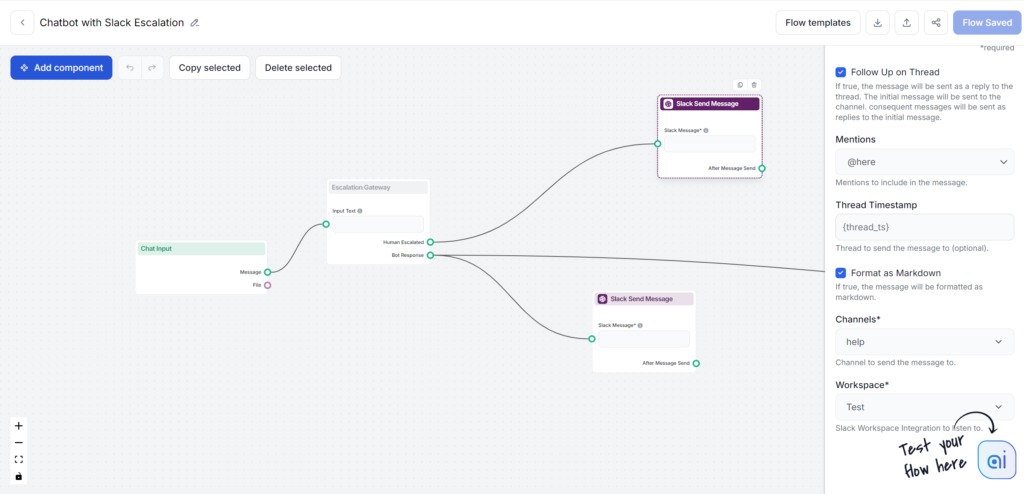
- Agora abra o componente Slack Send Message conectado à escalada para humano. Este é o componente onde o bot avisa que precisa de ajuda. É necessário configurar uma Menção para notificar as pessoas certas. Recomendamos usar @here, que notifica todos os membros do canal atualmente online.
- Se quiser ser notificado a cada mensagem enviada pelo usuário, também é possível configurar uma Menção para o Slack Send Message conectado à Resposta do Bot.
- Evidentemente, o bot também deve responder ao usuário no chat. É aqui que entra o AI Agent. Conecte a saída de Bot Response à entrada do AI Agent:
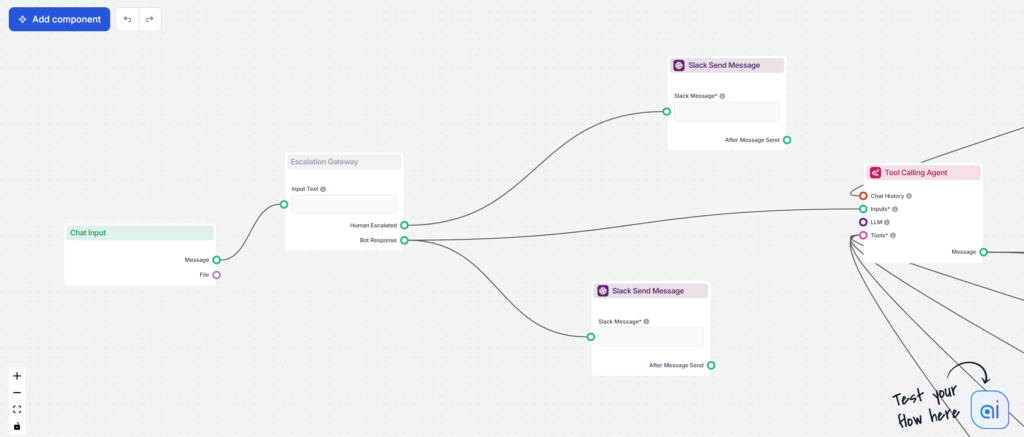
- O passo final é adicionar saídas ao Agent. Queremos que ele responda aos usuários no chat, mas também que monitore as respostas via Slack. Por isso, conectaremos o AI Agent tanto ao Slack Send Message quanto à saída do Chat:
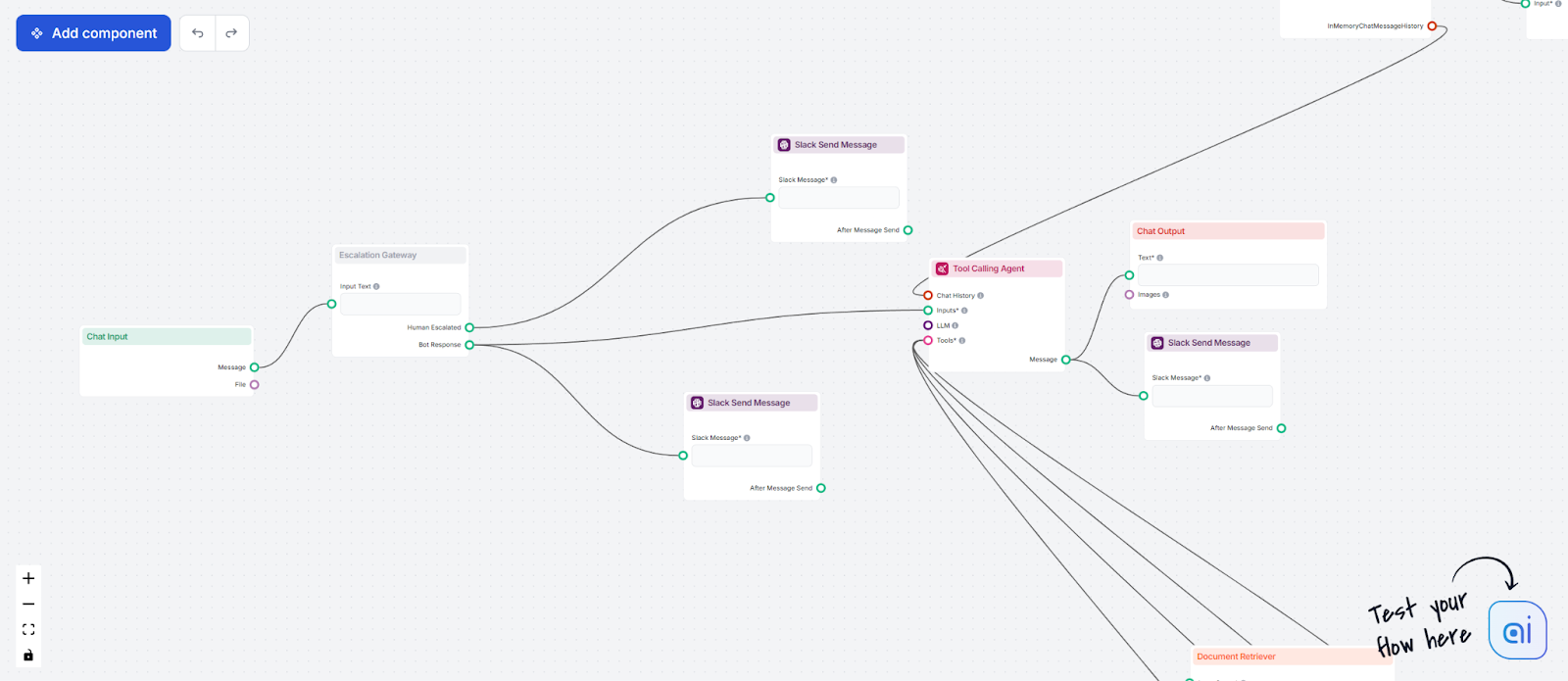
- Configure o mesmo Workspace e Canal que nos demais componentes.
Agora temos um chatbot GPT-4o simples, capaz de decidir quando não consegue responder e precisa da sua ajuda. Mas ainda não é um chatbot de atendimento completo. Vamos adicionar os demais recursos de um bom chatbot de atendimento.
Parte 2: Chatbot de Atendimento ao Cliente
Precisaremos adicionar alguns
Perguntas frequentes
- O que faz a integração do FlowHunt com o Slack?
Ela permite que você traga qualquer Flow para seu workspace do Slack, viabilizando assistência em tempo real com IA, automação de tarefas, monitoramento de chats de atendimento ao cliente e gerenciamento de ferramentas—tudo dentro do Slack.
- Como integrar o Slack ao FlowHunt?
Vá em Integrações no menu do FlowHunt, encontre a integração com o Slack e clique em Integrar. Siga as instruções para autorizar e conectar seu workspace do Slack.
- Quais são os casos de uso comuns da integração com o Slack?
Casos populares incluem criar um assistente de IA para sua equipe, monitorar e assumir chats de atendimento ao cliente, automatizar fluxos de trabalho e implantar ferramentas para produtividade em canais específicos.
- Posso controlar quando a IA responde no Slack?
Sim, você pode configurar o bot para responder apenas quando mencionado, ou para responder todas as mensagens em canais selecionados. Isso ajuda a gerenciar como e quando a IA interage com sua equipe.
- O que significa ‘humano no loop’ na integração com o Slack?
‘Humano no loop’ permite que você seja notificado e assuma conversas do chatbot de IA diretamente no Slack, garantindo transições suaves e suporte de alta qualidade.
Experimente a Integração com o Slack do FlowHunt
Aumente a produtividade e otimize a colaboração trazendo automação e atendimento ao cliente com IA diretamente para seu workspace do Slack.